
Cara Remote Database Hosting cPanel
Mengakses database yang di-hosting melalui cPanel dari jarak jauh dapat mempermudah manajemen database Anda. Berikut adalah panduan langkah demi langkah untuk melakukan remote database dengan cara yang mudah dipahami.
Daftar Isi
Langkah 1: Akses cPanel
Masuk ke cPanel:
- Buka browser Anda dan ketik
domainsaya.com/cpanelataudomainsaya.com:2083. - Masukkan username dan password untuk masuk ke akun hosting Anda .
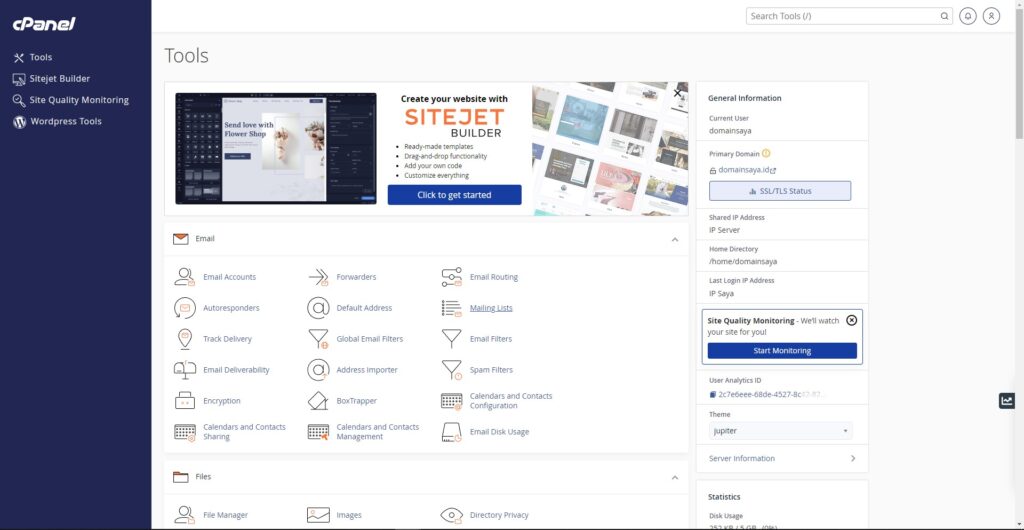
Langkah 2: Konfigurasi Remote MySQL
Buka Remote MySQL:
- Setelah masuk ke cPanel, cari menu “Remote Database Access”.
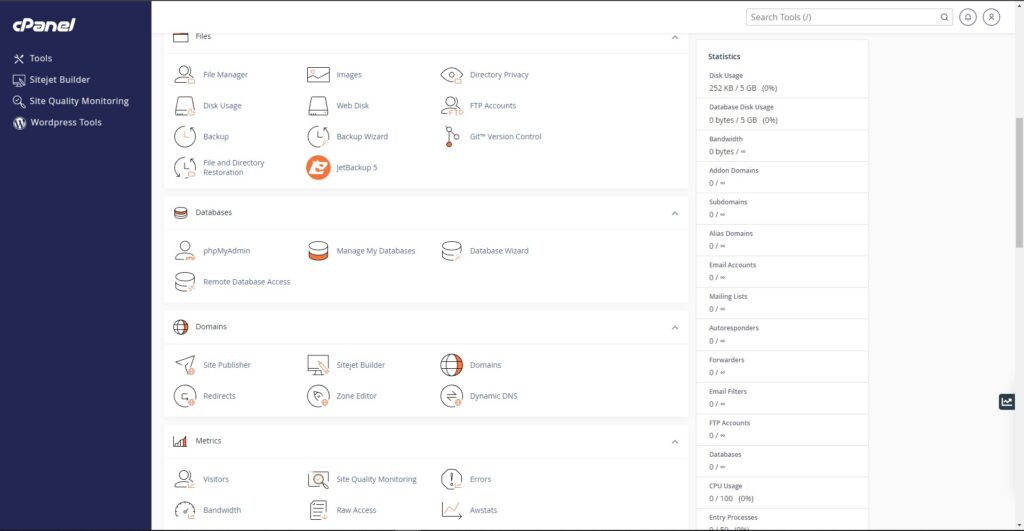
Tambahkan Alamat IP:
- Di halaman Remote Database Access, Anda harus memasukkan alamat IP yang diizinkan untuk mengakses database Anda.
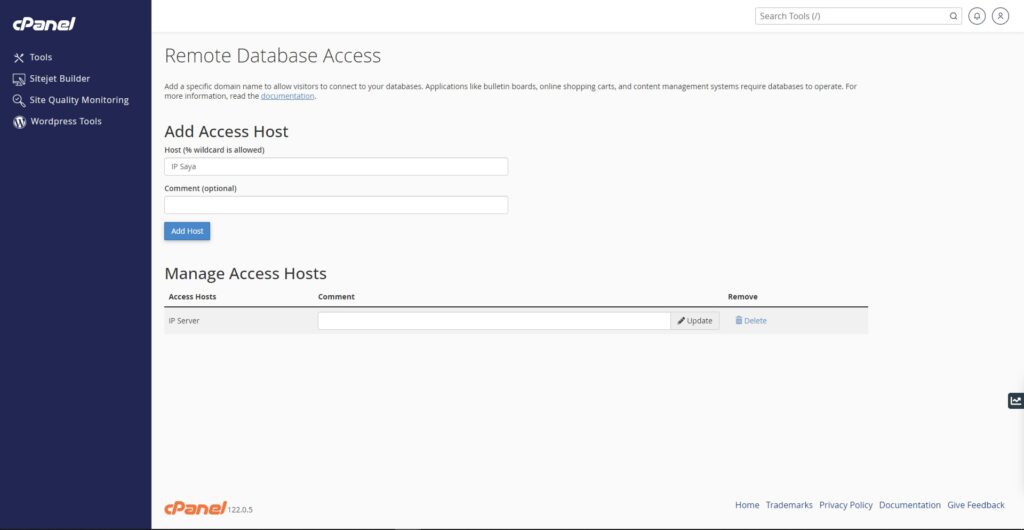
- Masukkan IP publik komputer yang akan digunakan untuk meremote database. Jika Anda tidak tahu IP publik Anda, bisa mencarinya di Google dengan mengetik “What is my IP?”.
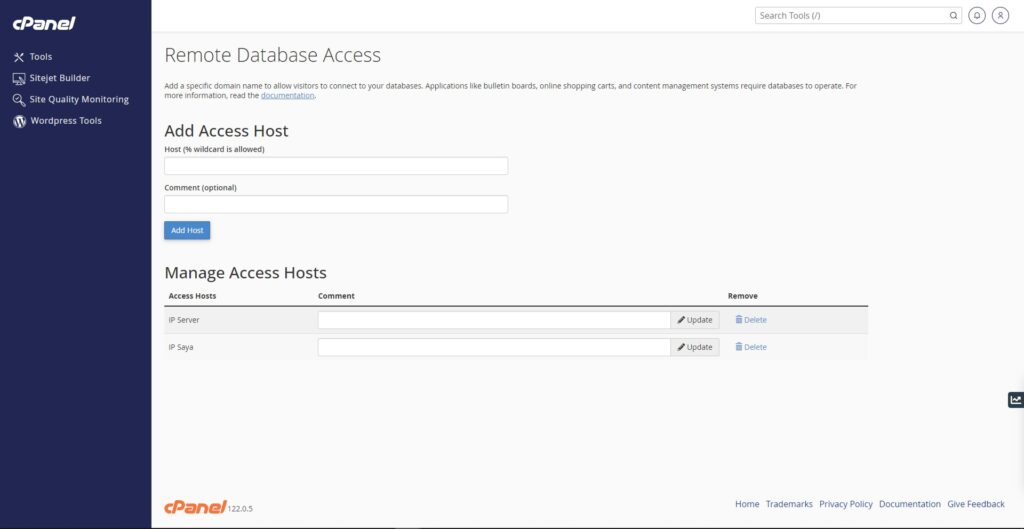
Note: Jika Anda ingin mengizinkan semua IP (tidak disarankan untuk alasan keamanan), Anda bisa menggunakan simbol % sebagai wildcard.
Langkah 3: Persiapkan MySQL User
Buat atau Edit MySQL User:
- Kembali ke halaman utama cPanel, dan buka “MySQL Databases”.
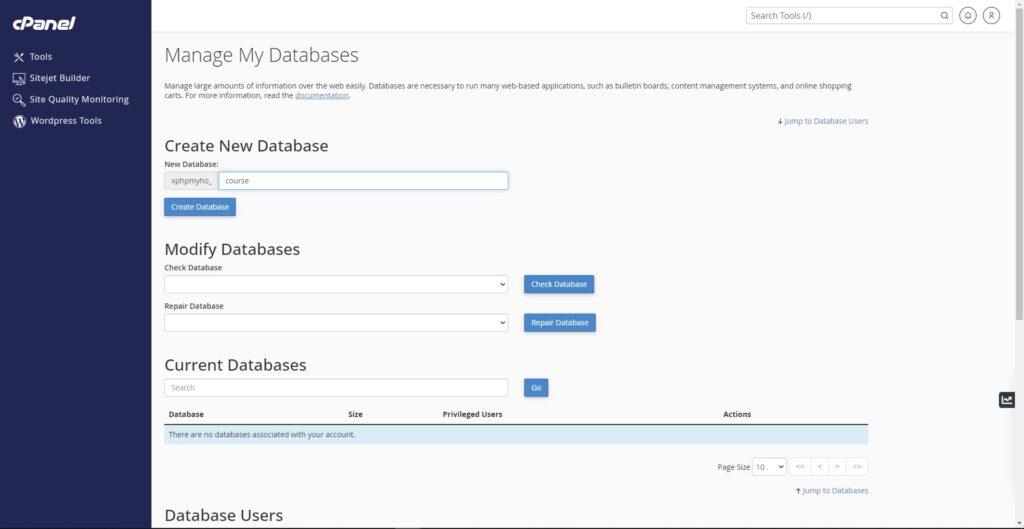
- Pastikan Anda memiliki database MySQL yang akan diakses.
- Jika belum ada, buat database baru.
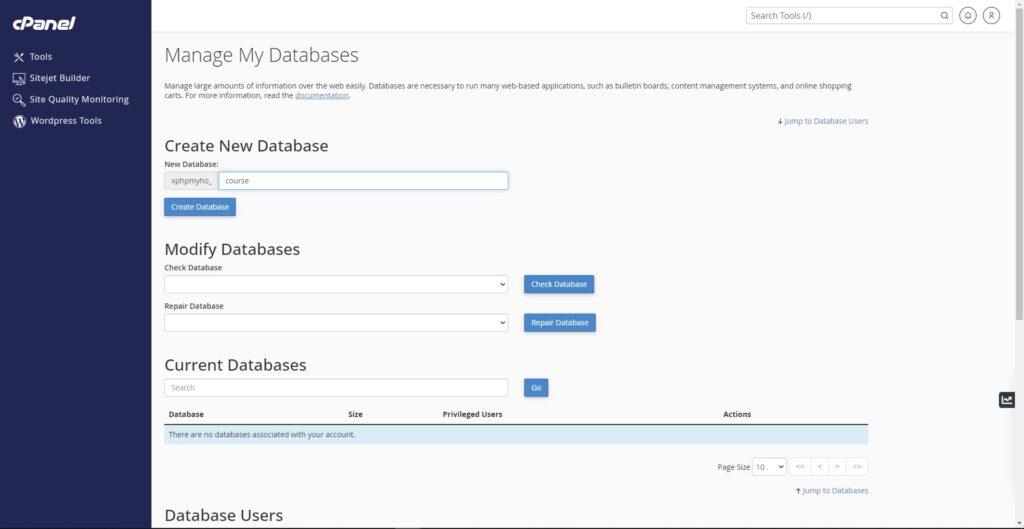
- Pastikan Anda memiliki user MySQL yang akan digunakan untuk mengakses database.
- Jika belum ada, buat user baru.
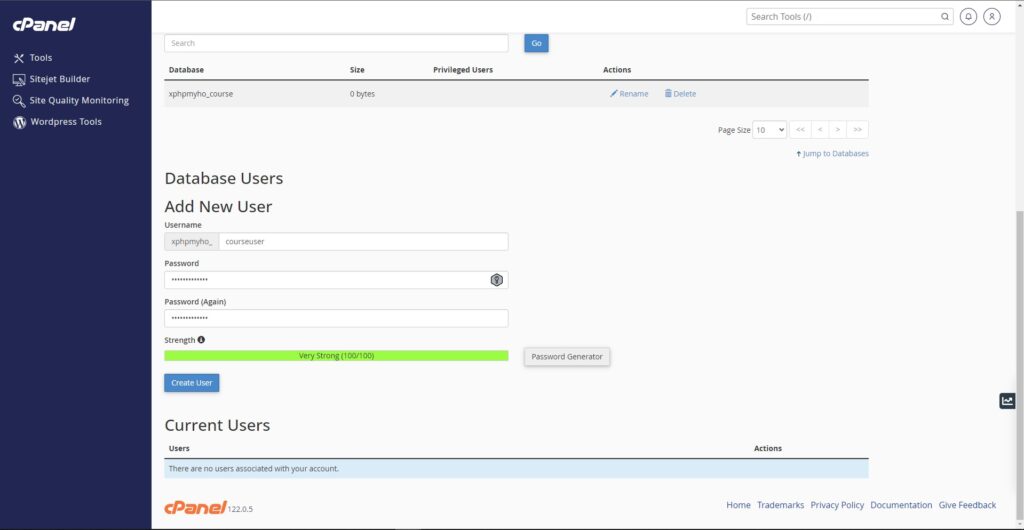
- Koneksikan user ke database.
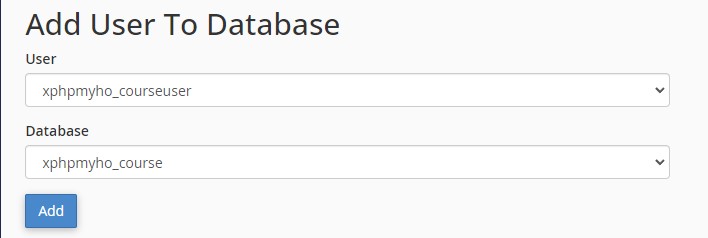
- Berikan hak akses yang sesuai pada database yang ingin Anda remote.
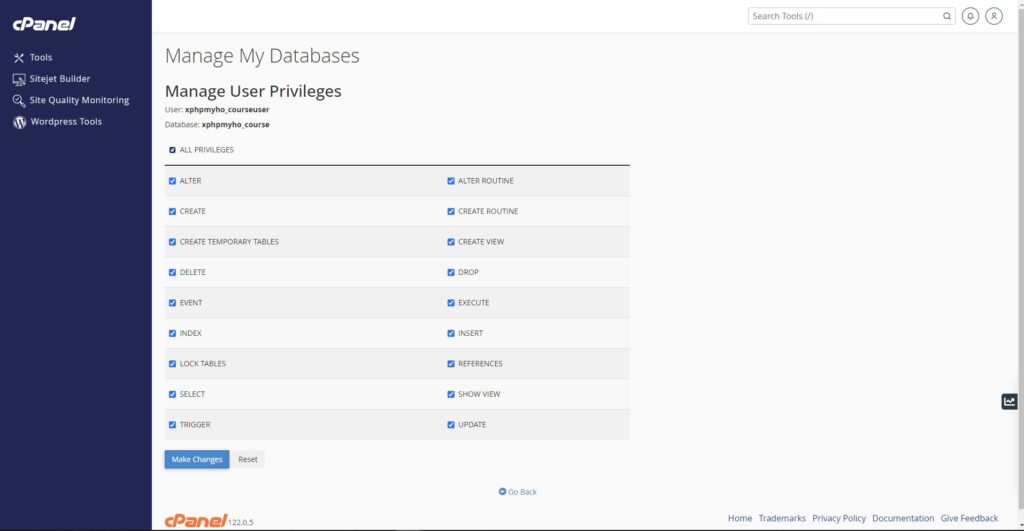
-
- Catat username dan password MySQL tersebut.
Langkah 4: Hubungkan Database
Gunakan Software Database Client:
- Anda bisa menggunakan aplikasi seperti MySQL Workbench, HeidiSQL, atau phpMyAdmin untuk mengakses database dari jarak jauh. Kali ini kami menggunakan MySQL Workbench.
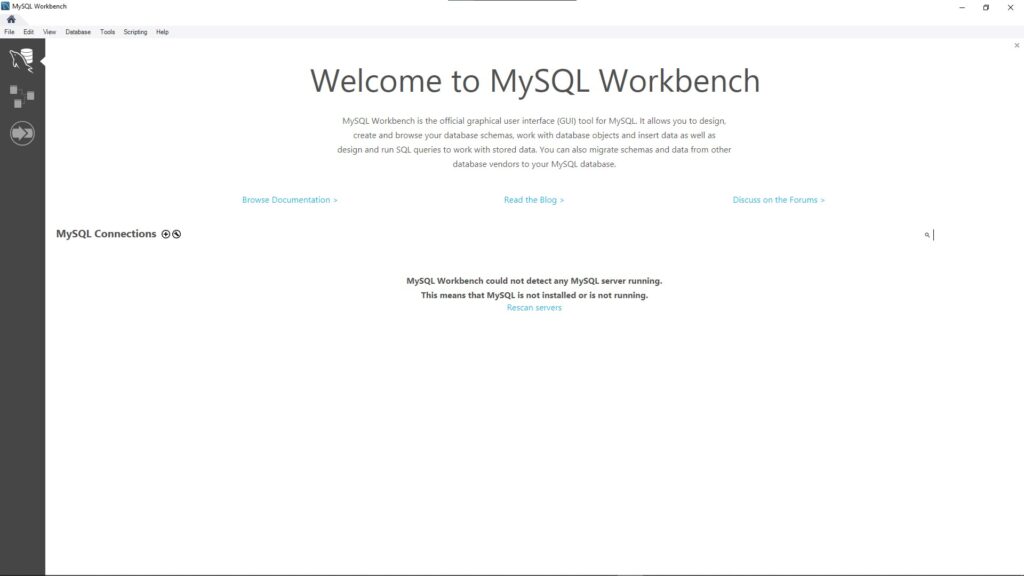
Masukkan Detail Koneksi:
- Hostname: Nama domain atau IP server hosting cPanel Anda.
- Port: 3306 (default untuk MySQL).
- Username: MySQL username yang sudah Anda buat atau konfigurasikan.
- Password: Password untuk user tersebut.
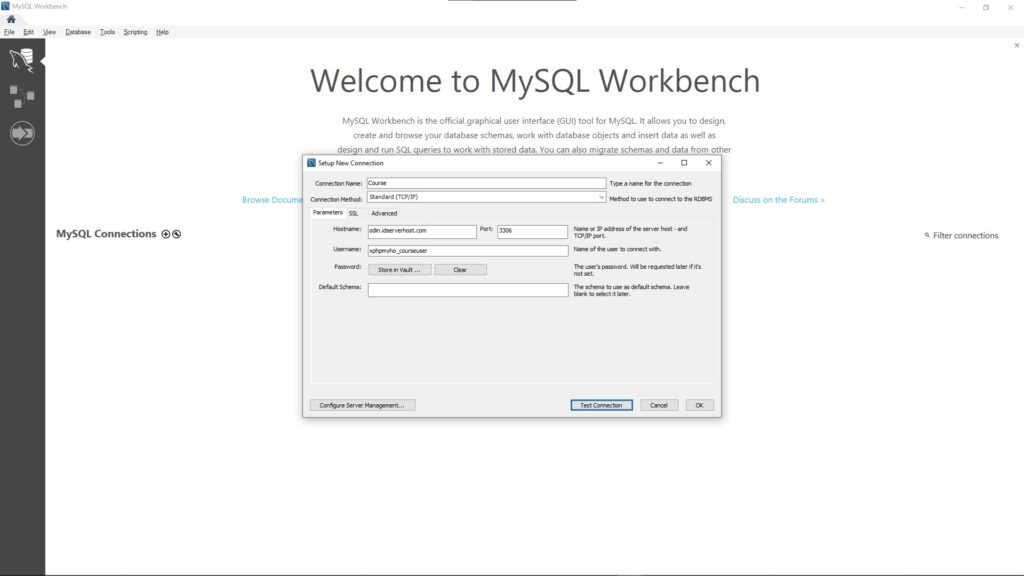
- Jika menggunakan MySQL Workbench, password dapat dimasukkan dengan klik tombol Store in Vault atau bisa lansgun klik tombol Test Connection.
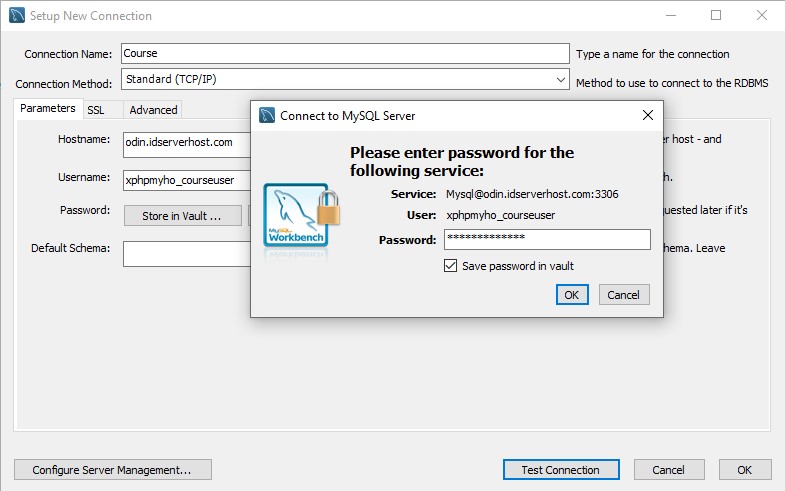
Uji Koneksi:
- Setelah memasukkan detail di atas, klik Test Connection.
- Jika berhasil, Anda akan bisa mengelola database tersebut dari jarak jauh.
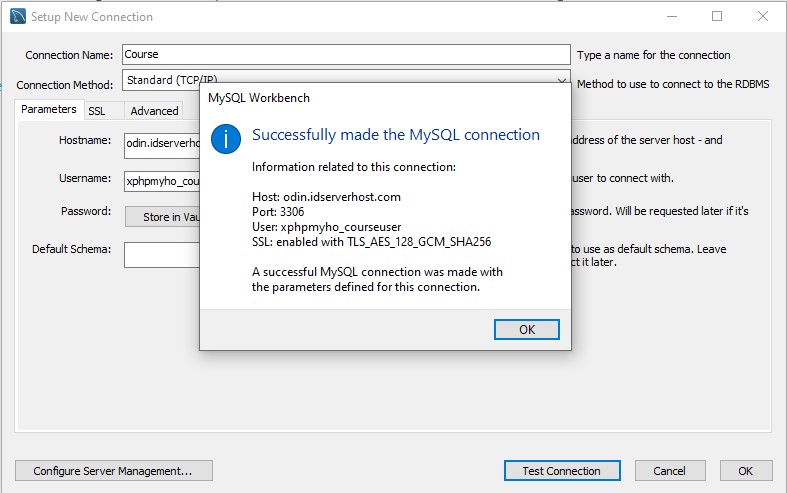
Langkah 5: Akses Database
Pilih Database:
- Setelah berhasil melakukan remote database, Anda bisa langsung mengakses database di aplikasi MySQL Workbench dan memilih databasenya.
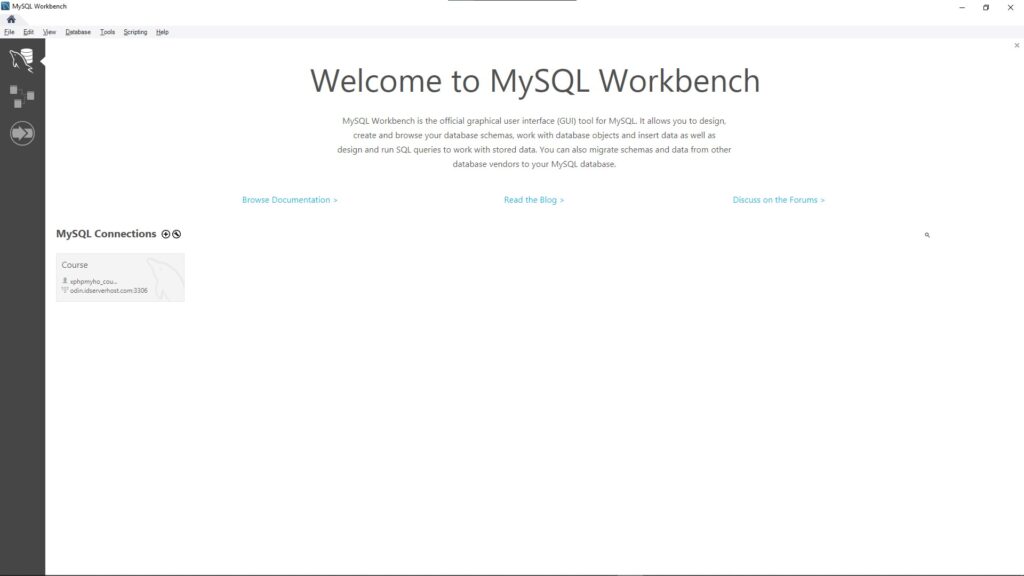
Remote Database:
- Anda sudah bisa menggunakan aplikasi untuk remote database.

Catatan
- Batasi Akses IP:
- Sebaiknya hanya masukkan IP yang benar-benar membutuhkan akses.
- Hindari penggunaan wildcard
%untuk mengizinkan semua IP, kecuali jika benar-benar diperlukan dan untuk sementara waktu.
- Gunakan Password Kuat:
- Pastikan user MySQL Anda memiliki password yang kompleks dan sulit ditebak untuk mencegah akses tidak sah.
Dengan mengikuti langkah-langkah di atas, Anda dapat mengatur remote access ke database hosting cPanel dengan aman dan mudah. Selamat mencoba!

Di tulis oleh: admin


